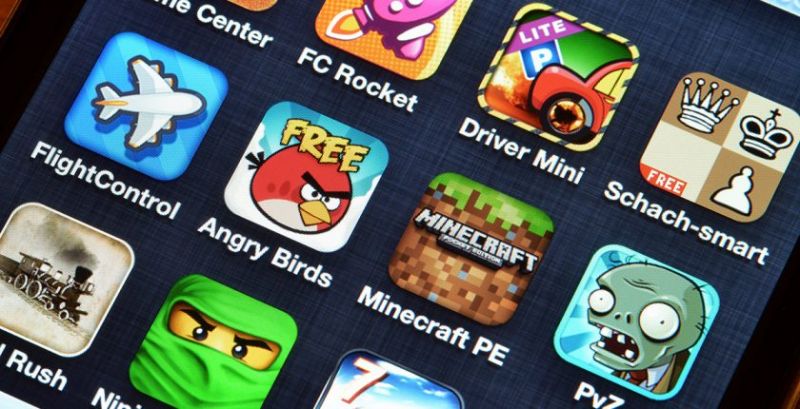
Mendownload game dengan menggunakan uTorrent merupakan salah satu cara yang paling populer dan efisien untuk memperoleh game-game terbaru secara gratis. Dengan menggunakan aplikasi ini, pengguna dapat dengan mudah mengunduh berbagai macam permainan yang tersedia di internet tanpa harus mengeluarkan biaya sepeser pun. Namun, bagi sebagian orang, cara download game dengan uTorrent mungkin masih terasa membingungkan dan rumit.
Pada artikel ini, kami akan memberikan panduan lengkap tentang cara download game dengan uTorrent. Kami akan menjelaskan tahap demi tahap bagaimana mengunduh game menggunakan aplikasi ini, mulai dari menginstal uTorrent hingga menemukan dan mengunduh game yang diinginkan. Dengan mengikuti panduan ini, Anda akan dapat dengan mudah mengunduh game-game favorit Anda dalam waktu singkat dan tanpa kesulitan.
Menginstal uTorrent
Sebelum memulai proses download game dengan uTorrent, langkah pertama yang perlu Anda lakukan adalah menginstal aplikasi uTorrent di komputer atau laptop Anda. Artikel ini akan menjelaskan langkah-langkah detail untuk menginstal uTorrent pada sistem operasi Windows dan Mac.
Langkah-langkah Menginstal uTorrent di Windows
1. Kunjungi situs resmi uTorrent dan unduh file instalasi untuk Windows.
2. Setelah selesai mengunduh, buka file instalasi uTorrent yang telah diunduh.
3. Ikuti petunjuk yang muncul pada layar untuk menyelesaikan proses instalasi. Anda dapat memilih opsi pengaturan yang disarankan atau menyesuaikan pengaturan sesuai kebutuhan Anda.
4. Tunggu hingga proses instalasi selesai, dan uTorrent siap digunakan di komputer atau laptop Anda.
Langkah-langkah Menginstal uTorrent di Mac
1. Kunjungi situs resmi uTorrent dan unduh file instalasi untuk Mac.
2. Setelah selesai mengunduh, buka file instalasi uTorrent yang telah diunduh.
3. Seret ikon aplikasi uTorrent ke folder "Applications" di Mac Anda.
4. Tunggu hingga proses pemindahan selesai, dan uTorrent siap digunakan di Mac Anda.
Dengan mengikuti langkah-langkah di atas, Anda akan berhasil menginstal uTorrent di komputer atau laptop Anda dengan mudah. Setelah menginstal uTorrent, Anda dapat melanjutkan ke langkah berikutnya untuk mempersiapkan pengaturan aplikasi ini agar dapat mendownload game dengan optimal.
Mempersiapkan Pengaturan uTorrent
Setelah menginstal uTorrent, langkah berikutnya adalah mempersiapkan pengaturan pada aplikasi ini agar dapat mendownload game dengan optimal. Artikel ini akan menjelaskan pengaturan yang perlu Anda lakukan untuk meningkatkan kecepatan unduhan dan menghindari masalah yang mungkin muncul.
Memeriksa Kecepatan Internet Anda
Sebelum memulai pengaturan uTorrent, pastikan untuk memeriksa kecepatan internet Anda. Kecepatan internet yang lambat dapat mempengaruhi kecepatan unduhan game Anda. Gunakan layanan speed test online untuk memeriksa kecepatan internet Anda.
Mengatur Bandwidth uTorrent
Langkah selanjutnya adalah mengatur bandwidth uTorrent agar dapat memaksimalkan kecepatan unduhan game. Anda dapat mengikuti langkah-langkah berikut untuk mengatur bandwidth uTorrent:
1. Buka aplikasi uTorrent di komputer atau laptop Anda.
2. Klik menu "Options" dan pilih "Preferences".
3. Pilih tab "Bandwidth" di jendela Preferences.
4. Pada bagian "Maximum Upload Rate" dan "Maximum Download Rate", atur angka sesuai dengan kecepatan internet Anda. Pastikan tidak mengatur terlalu tinggi atau terlalu rendah.
5. Centang kotak "Apply rate limit to transport overhead" untuk memastikan pengaturan bandwidth bekerja dengan optimal.
6. Klik "OK" untuk menyimpan pengaturan.
Mengatur Pengaturan Lainnya
Selain mengatur bandwidth, ada beberapa pengaturan lain yang perlu diperhatikan untuk memaksimalkan pengalaman unduhan game dengan uTorrent. Berikut adalah beberapa pengaturan yang dapat Anda lakukan:
1. Pilih tab "General" di jendela Preferences untuk mengatur opsi startup, notifikasi, dan pengaturan lainnya sesuai kebutuhan Anda.
2. Pilih tab "Directories" untuk mengatur folder tempat file unduhan akan disimpan.
3. Pilih tab "Connection" untuk mengatur koneksi uTorrent, seperti jumlah maksimum koneksi atau penggunaan protokol enkripsi.
4. Pilih tab "Queueing" untuk mengatur prioritas unduhan dan antrian.
5. Pilih tab "Advanced" untuk mengatur pengaturan lanjutan, seperti penggunaan cache atau pengaturan proxy.
Dengan mengatur pengaturan uTorrent seperti yang dijelaskan di atas, Anda akan dapat memaksimalkan kecepatan unduhan game Anda dan menghindari masalah yang mungkin muncul. Selanjutnya, mari kita lanjutkan ke langkah berikutnya untuk mencari sumber game yang terpercaya.
Mencari Sumber Game yang Terpercaya
Sebelum mengunduh game dengan uTorrent, penting untuk mencari sumber game yang terpercaya dan aman. Artikel ini akan memberikan tips dan saran tentang bagaimana mencari dan memilih situs-situs yang menyediakan game-game berkualitas dan bebas dari malware atau virus.
Mencari Situs Game Terpercaya
Untuk mendapatkan game-game berkualitas, carilah situs-situs yang terpercaya dan terkenal dalam menyediakan game-game gratis. Beberapa situs yang terkenal dalam menyediakan game-game gratis adalah Steam, GOG, dan Origin. Anda juga dapat mencari blog dan forum game yang menyediakan link download game-game gratis.
Menghindari Situs yang Menyediakan Game Ilegal
Perlu diingat bahwa mengunduh game yang dilindungi hak cipta secara ilegal adalah tindakan yang melanggar hukum. Untuk itu, pastikan untuk menghindari situs-situs yang menyediakan game ilegal. Fokuslah pada situs-situs yang menyediakan game secara legal dan gratis.
Membaca Ulasan dan Rekomendasi
Sebelum mengunduh game dari suatu situs, pastikan untuk membaca ulasan dan rekomendasi dari pengguna lain. Ulasan dan rekomendasi dapat membantu Anda menentukan apakah situs tersebut tepercaya dan aman untuk mengunduh game.
Menggunakan Antivirus yang Terpercaya
Selalu pastikan komputer atau laptop Anda dilindungi oleh antivirus yang terpercaya. Antivirus dapat membantu mendeteksi dan menghapus malware atau virus yang mungkin ada dalam file game yang Anda unduh. Selalu perbarui antivirus Anda agar mendapatkan perlindungan terbaru.
Dengan melakukan langkah-langkah di atas, Anda dapat mencari sumber game yang terpercaya dan aman untuk diunduh menggunakan uTorrent. Setelah menemukan game yang diinginkan, mari kita lanjutkan ke langkah berikutnya untuk mengunduh file torrent.
Mengunduh File Torrent
Setelah menemukan game yang diinginkan, langkah selanjutnya adalah mengunduh file torrent yang akan digunakan oleh uTorrent untuk mendownload game tersebut. Artikel ini akan menjelaskan cara mengunduh file torrent dengan benar dan aman.
Mencari dan Memilih File Torrent
Untuk mengunduh game dengan uTorrent, Anda perlu mencari dan memilih file torrent yang sesuai dengan game yang diinginkan. Pilihlah file torrent yang memiliki banyak seeder (pengunduh) dan leecher (pemilik file) yang aktif. Semakin banyak seeder, semakin cepat proses unduhan game Anda.
Mengunduh File Torrent dengan AmanSetelah menemukan file torrent yang sesuai dengan game yang ingin Anda unduh, langkah selanjutnya adalah mengunduh file torrent tersebut dengan aman. Berikut adalah beberapa tips untuk mengunduh file torrent dengan aman:
1. Gunakan situs-situs torrent yang terpercaya dan memiliki reputasi baik. Hindari mengunduh file torrent dari situs-situs yang tidak dikenal atau mencurigakan.
2. Periksa komentar dan ulasan pengguna sebelum mengunduh file torrent. Jika banyak pengguna yang melaporkan adanya masalah atau virus, sebaiknya hindari mengunduh file tersebut.
3. Pastikan untuk mengaktifkan fitur anti-malware atau antivirus pada komputer Anda sebelum mengunduh file torrent.
4. Periksa ukuran file torrent yang akan Anda unduh. Jika ukurannya terlalu kecil untuk game yang diinginkan, kemungkinan besar itu adalah file palsu atau berpotensi mengandung malware.
5. Jangan pernah mengunduh file torrent yang meminta Anda untuk memasukkan informasi pribadi atau data sensitif lainnya.
6. Perhatikan jumlah seeders dan leechers. Semakin banyak seeders, semakin cepat proses unduhan Anda.
7. Gunakan sumber daya yang terpercaya, seperti komunitas game atau forum, untuk mendapatkan rekomendasi file torrent yang aman.
Dengan mengikuti tips-tips di atas, Anda dapat mengunduh file torrent dengan aman dan mengurangi risiko mengunduh file yang berbahaya atau palsu. Setelah berhasil mengunduh file torrent, mari kita lanjutkan ke langkah berikutnya untuk menambahkan file torrent ke uTorrent.
Menambahkan File Torrent ke uTorrent
Setelah Anda mengunduh file torrent yang sesuai dengan game yang ingin Anda unduh, langkah selanjutnya adalah menambahkan file torrent tersebut ke dalam aplikasi uTorrent. Berikut adalah langkah-langkah untuk menambahkan file torrent ke uTorrent:
Membuka File Torrent dengan uTorrent
1. Buka aplikasi uTorrent di komputer atau laptop Anda.
2. Klik tombol "Add Torrent" atau "Open Torrent" di menu utama uTorrent.
3. Pilih file torrent yang telah Anda unduh sebelumnya dari lokasi penyimpanan Anda.
4. Klik "Open" atau "Add" untuk memulai proses menambahkan file torrent ke uTorrent.
Mengatur Lokasi Penyimpanan
Setelah menambahkan file torrent ke uTorrent, Anda dapat memilih lokasi penyimpanan untuk file game yang akan diunduh. Berikut adalah langkah-langkah untuk mengatur lokasi penyimpanan:
1. Klik kanan pada file torrent yang telah ditambahkan ke uTorrent.
2. Pilih opsi "Set Download Location" atau "Move Storage" di menu yang muncul.
3. Pilih folder atau lokasi di komputer Anda di mana Anda ingin menyimpan file game yang akan diunduh.
4. Klik "OK" atau "Apply" untuk menyimpan pengaturan.
Dengan menambahkan file torrent ke uTorrent dan mengatur lokasi penyimpanan, Anda siap untuk memulai proses pengunduhan game. Mari kita lanjutkan ke langkah berikutnya untuk memilih file yang akan diunduh.
Memilih File yang Akan Diunduh
Terkadang, file torrent yang diunduh berisi beberapa file dan Anda hanya ingin mengunduh file tertentu dari game tersebut. Artikel ini akan menjelaskan cara memilih file yang akan diunduh dan mengabaikan file-file yang tidak diperlukan.
Meninjau Konten File Torrent
1. Buka aplikasi uTorrent dan klik dua kali pada file torrent yang ingin Anda tinjau.
2. Di jendela yang muncul, pilih opsi "Files" atau "Contents".
3. Anda akan melihat daftar file yang termasuk dalam file torrent tersebut.
4. Tinjau daftar file dan pilih file yang ingin Anda unduh dengan mengklik kotak di sebelahnya.
5. Jika Anda ingin mengunduh semua file, pastikan semua kotak di sebelah nama file telah tercentang.
6. Klik "OK" atau "Apply" untuk menyimpan pengaturan.
Mengatur Prioritas File
Jika file torrent yang Anda unduh berisi beberapa file, Anda juga dapat mengatur prioritas unduhan untuk setiap file. Berikut adalah langkah-langkah untuk mengatur prioritas file:
1. Buka aplikasi uTorrent dan klik dua kali pada file torrent yang ingin Anda tinjau.
2. Di jendela yang muncul, pilih opsi "Files" atau "Contents".
3. Anda akan melihat daftar file yang termasuk dalam file torrent tersebut.
4. Pilih file yang ingin Anda ubah prioritasnya.
5. Klik kanan pada file yang dipilih dan pilih opsi "Set Priority" atau "Priority" di menu yang muncul.
6. Pilih prioritas unduhan yang diinginkan, seperti "High", "Normal", atau "Low".
7. Ulangi langkah 4-6 untuk setiap file yang ingin Anda ubah prioritasnya.
8. Klik "OK" atau "Apply" untuk menyimpan pengaturan.
Dengan memilih file yang akan diunduh dan mengatur prioritas file, Anda dapat mengontrol jenis file yang ingin diunduh dan memprioritaskan unduhan sesuai keinginan Anda. Mari kita lanjutkan ke langkah berikutnya untuk mengoptimalkan kecepatan unduhan.
Mengoptimalkan Kecepatan Unduhan
Jika Anda mengalami kecepatan unduhan yang lambat, artikel ini akan memberikan tips dan trik tentang cara mengoptimalkan kecepatan unduhan pada uTorrent. Kami akan menjelaskan pengaturan dan tindakan yang dapat Anda lakukan untuk meningkatkan kecepatan unduhan game Anda.
Mengatur Bandwidth uTorrent
Salah satu faktor utama yang mempengaruhi kecepatan unduhan Anda adalah pengaturan bandwidth uTorrent. Berikut adalah langkah-langkah untuk mengatur bandwidth uTorrent:
1. Buka aplikasi uTorrent dan klik menu "Options".
2. Pilih opsi "Preferences" dan pilih tab "Bandwidth".
3. Atur "Maximum Upload Rate" dan "Maximum Download Rate" sesuai dengan kecepatan internet Anda. Pastikan untuk tidak mengatur terlalu tinggi atau terlalu rendah.
4. Centang kotak "Apply rate limit to transport overhead" untuk memastikan pengaturan bandwidth bekerja dengan optimal.
5. Klik "OK" atau "Apply" untuk menyimpan pengaturan.
Mengatur Jumlah Koneksi
Jumlah koneksi yang terlalu tinggi atau terlalu rendah dapat mempengaruhi kecepatan unduhan Anda. Berikut adalah langkah-langkah untuk mengatur jumlah koneksi:
1. Buka aplikasi uTorrent dan klik menu "Options".
2. Pilih opsi "Preferences" dan pilih tab "Connection".
3. Atur jumlah maksimum koneksi sesuai dengan kecepatan internet Anda. Jika Anda memiliki koneksi internet yang lambat, sebaiknya kurangi jumlah koneksi.
4. Klik "OK" atau "Apply" untuk menyimpan pengaturan.
Menggunakan Protokol Enkripsi
Menggunakan protokol enkripsi dapat membantu meningkatkan kecepatan unduhan Anda. Berikut adalah langkah-langkah untuk mengaktifkan protokol enkripsi:
1. Buka aplikasi uTorrent dan klik menu "Options".
2. Pilih opsi "Preferences" dan pilih tab "Connection".
3. Pada bagian "Protocol Encryption", pilih opsi "Enabled" atau "Forced".
4. Klik "OK" atau "Apply" untuk menyimpan pengaturan.
Memperbarui uTorrent ke Versi Terbaru
MemperbaruTorrent ke versi terbaru dapat membantu meningkatkan kecepatan unduhan Anda. Pengembang terus memperbaiki dan memperbarui aplikasi dengan fitur-fitur baru yang dapat meningkatkan kinerja. Pastikan untuk selalu memperbarui uTorrent ke versi terbaru yang tersedia.
Mengatur Waktu Unduhan
Mengatur waktu unduhan juga dapat membantu meningkatkan kecepatan unduhan Anda. Cobalah untuk mengunduh game pada waktu yang tidak banyak digunakan oleh pengguna lain, seperti larut malam atau pagi hari. Pada saat-saat ini, kecepatan internet biasanya lebih stabil dan lebih cepat.Memperbarui Tracker
Tracker adalah server yang digunakan oleh uTorrent untuk menghubungkan pengguna yang ingin mengunduh dan mengunggah file torrent. Memperbarui tracker secara teratur dapat membantu meningkatkan kecepatan unduhan Anda. Pilih file torrent yang ingin Anda perbarui, klik kanan, pilih opsi "Update Tracker", dan biarkan uTorrent memperbarui daftar tracker yang terhubung.Menggunakan Seedbox
Seedbox adalah server khusus yang digunakan untuk mengunduh dan mengunggah file torrent dengan kecepatan tinggi. Dengan menggunakan seedbox, Anda dapat meningkatkan kecepatan unduhan Anda secara signifikan. Anda dapat menyewa seedbox dari penyedia layanan yang ada di internet.Mengatur Prioritas Unduhan
Jika Anda mengunduh beberapa file torrent sekaligus, mengatur prioritas unduhan dapat membantu meningkatkan kecepatan unduhan game yang lebih penting bagi Anda. Pilih file torrent yang ingin Anda beri prioritas tinggi, klik kanan, pilih opsi "Set Priority" atau "Priority", dan pilih "High". Hal ini akan memberikan lebih banyak bandwidth untuk file torrent yang diprioritaskan.Mengelola Unduhan
Setelah memulai proses unduhan, penting untuk dapat mengelola unduhan dengan baik. Artikel ini akan memberikan tips tentang cara mengatur dan mengelola unduhan game agar lebih efisien dan terorganisir.Melihat Status Unduhan
Dalam aplikasi uTorrent, Anda dapat melihat status unduhan game yang sedang berlangsung. Anda dapat melihat kecepatan unduhan, waktu yang tersisa, dan berapa banyak yang sudah diunduh. Dengan memantau status unduhan, Anda dapat memperkirakan kapan game akan selesai diunduh.Mengatur Prioritas Unduhan
Jika Anda mengunduh beberapa file torrent sekaligus, Anda dapat mengatur prioritas unduhan untuk setiap file. Anda dapat memilih file yang ingin Anda beri prioritas lebih tinggi dan mengunduhnya terlebih dahulu. Hal ini dapat membantu Anda mendapatkan game yang paling penting atau yang paling Anda inginkan lebih cepat.Mengatur Antrian Unduhan
Jika Anda mengunduh banyak file torrent sekaligus, Anda dapat mengatur antrian unduhan agar lebih terorganisir. Anda dapat mengatur prioritas, memilih file mana yang harus diunduh terlebih dahulu, dan membatasi jumlah unduhan yang berjalan secara bersamaan. Dengan mengatur antrian unduhan, Anda dapat mengendalikan proses unduhan dengan lebih efisien.Menghapus Unduhan yang Tidak Diperlukan
Setelah selesai mengunduh dan menginstal game, pastikan untuk menghapus file torrent dan file unduhan yang tidak lagi diperlukan. Ini akan membantu menghemat ruang penyimpanan pada komputer atau laptop Anda.Memantau dan Menjaga Keamanan
Pada bagian ini, kami akan membahas tentang cara memantau proses unduhan game dengan uTorrent dan menjaga keamanan komputer Anda. Kami akan memberikan saran tentang tindakan yang perlu Anda lakukan untuk menjaga keamanan sistem Anda saat mengunduh game menggunakan uTorrent.Memantau Proses Unduhan
Selama proses unduhan berlangsung, penting untuk memantau aktivitas uTorrent. Anda dapat melihat kecepatan unduhan, status unduhan, dan mengamati apakah ada masalah yang muncul. Jika ada masalah, seperti kecepatan unduhan yang sangat lambat atau tiba-tiba terhenti, Anda dapat mencari solusi atau mencari bantuan dari komunitas game atau forum.Menggunakan VPN
Untuk menjaga keamanan dan privasi Anda saat menggunakan uTorrent, disarankan untuk menggunakan layanan VPN (Virtual Private Network). VPN akan menyembunyikan alamat IP Anda dan mengenkripsi koneksi internet Anda, sehingga mencegah pihak ketiga melacak aktivitas unduhan Anda. Pilihlah layanan VPN yang terpercaya dan sesuai dengan kebutuhan Anda.Menggunakan Antivirus yang Terpercaya
Selalu pastikan komputer atau laptop Anda dilindungi oleh antivirus yang terpercaya. Antivirus dapat membantu mendeteksi dan menghapus malware atau virus yang mungkin ada dalam file game yang Anda unduh. Selalu perbarui antivirus Anda agar mendapatkan perlindungan terbaru.Menikmati Game yang Diunduh
Setelah proses unduhan selesai, Anda dapat menikmati game yang telah diunduh dengan menggunakan uTorrent. Artikel ini akan memberikan panduan tentang cara menginstal dan menjalankan game yang telah Anda unduh.Ekstrak dan Instal Game
Setelah proses unduhan selesai, Anda mungkin perlu mengekstrak file game dari arsip (jika file unduhan berformat arsip) dan menginstal game tersebut. Ikuti petunjuk instalasi yang disediakan dengan game dan pastikan mengikuti langkah-langkah dengan benar.Mengikuti Instruksi Tambahan
Beberapa game mungkin memiliki instruksi tambahan yang perlu diikuti sebelum atau setelah instalasi. Misalnya, Anda mungkin perlu mengaktifkan kunci produk atau membuat akun pengguna. Pastikan untuk membaca dan mengikuti instruksi yang diberikan oleh pengembang game.Menjalankan Game
Setelah instalasi selesai, Anda dapat menjalankan game yang telah diunduh. Biasanya, game akan memiliki shortcut di desktop atau dapat diakses melalui folder instalasi. Klik dua kali pada shortcut atau ikuti instruksi untuk menjalankan game dan mulailah menikmati pengalaman bermain game yang menyenangkan.Dalam kesimpulan, cara download game dengan uTorrent adalah metode yang efisien dan populer. Dengan mengikuti panduan lengkap yang telah kami berikan, Anda dapat dengan mudah mengunduh game favorit Anda tanpa perlu mengeluarkan biaya. Pastikan untuk selalu mencari sumber game yang terpercaya dan menjaga keamanan komputer Anda saat menggunakan uTorrent. Nikmati pengalaman bermain game yang menyenangkan!
